-
* Tutoriel 124 *
* PROLOGUE *
Ce tutoriel a été réalisé avec Corel X12 mais il peut être fait avec les autres versions de psp. Suivant la version de Corel utilisée, vous risquez d’obtenir des résultats différents. Un grand merci à mes traductrices qui font voyager mes tutoriels de part le monde ainsi qu’aux tubeurs/tubeuses sans qui ce travail n’aurait pas pu se faire. Les tubes utilisés dans ma version me viennent de divers groupes de partage et/ou de mes recherches sur le net. Ils sont à usage unique pour ce tutoriel et ne doivent pas être partagés ou pris pour resservir dans vos propres tutoriels. Ce tutoriel est issu de mon imagination. Toute ressemblance avec un autre tutoriel ne serait que pure coïncidence. Par respect ne pas le diffuser sur vos sites, blogs ou forums sans mon accord. (N’oubliez pas de signer vos créations afin d’éviter le plagiat (de plus en plus courant malheureusement). Si vous mettez vos réalisations d’après l’un de mes tutoriels sur vos sites, blogs, groupe et forum pensez à mettre le lien menant vers ce tutoriel. ) Merci pour votre compréhension. Amusez-vous bien.
Un clic sur le drapeau pour accéder à la traduction souhaitée.
N'hésitez pas à me prévenir si vous rencontrer le moindre souci avec ce tutoriel.



*MATÉRIEL*
1-Palette Couleurs 3 versions -
3 -Sélections (à enregistrer dans le dossier sélections de PSP)-
1-Tube déco perso deux versions (à ouvrir dans psp) -
*NON FOURNI *
1ière version :
Personnage : Logane-Femmefleur-11 (Reçue groupes de partage non fourni) -
Déco vase fleurs : 0-bd15a-8790dd1-L3 (source inconnue) -
1-WordArt (23 png) -
2ième version :
Personnage : 66-Femmes-Page7-Animabelle (Reçue groupes de partage non fourni) -
Déco vase fleurs : 0-d6d66-676c93c9-XL (source inconnue) -
1-WordArt printemps-



*FILTRES NÉCESSAIRES*
Filters Unlimited 2.0==>Andrew’s Filters 2 : (Curvey Extra Spécial ) -
Filters Unlimited 2.0==>& < Bkg Designer sf10 I > : (Convergance) -
MuRa’S Meister==> (perspective tiling) -
L en K LandksiteOfWonders==> (L en K ‘s Zitah) -
Page de filtres de Renée avec son aimable autorisation . Merci Renée :



* IMPORTANT *
1 - Compter approximativement une heure pour l’exécution de ce tutoriel sans compter la recherche de vos tubes. Niveau de difficulté : Moyenne -
2- Pour celles et ceux qui auraient des soucis pour voir mes captures d’écran : Une astuce :
Il suffit de cliquer sur la capture en question et elle s’affiche en grand ensuite faire retour en arrière pour revenir sur le tutoriel -
3- Selon les versions de paint shop pro les effets peuvent être différents -
4-N'hésitez pas à changer le mode mélange des calques, en fonction de vos tubes et couleurs - Enregistrer souvent votre travail -
Choisir 2 couleurs en harmonies avec votre tube principal :
Pour ma 1ière Version :
Couleur avant-plan (AVP) : #6e2948 - Couleur arrière-plan (ARP) : #ffd7df -
Pour ma 2ième Version :
Couleur avant-plan (AVP) = #646eab - Couleur arrière-plan (ARP) : #c1c1ff -
 ==>2ieme version
==>2ieme version
3ieme version==>
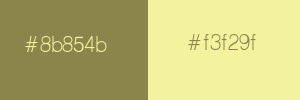
Voilà c’est parti … on commence !



*ETAPE 1 *
Ouvrir un calque transparent de 900/600. Sélection==>sélectionner tout -
Edition==>copier/coller dans la sélection votre image paysage ou autre -
Effet d’image==>mosaïque sans jointure==>configuré ainsi :

Réglage==>flou==>flou directionnel==>ou flou de mouvement :
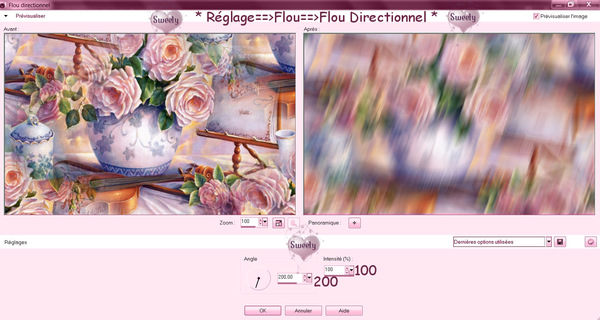



*ETAPE 2 *
Calque==>dupliquer ce calque. Effet de réflexion==>kaléidoscope==>configuré ainsi :

Effet module externe=>Filters Unlimited 2.0=>Andrew’s Filters 2=>Curvey Extra Spécial :
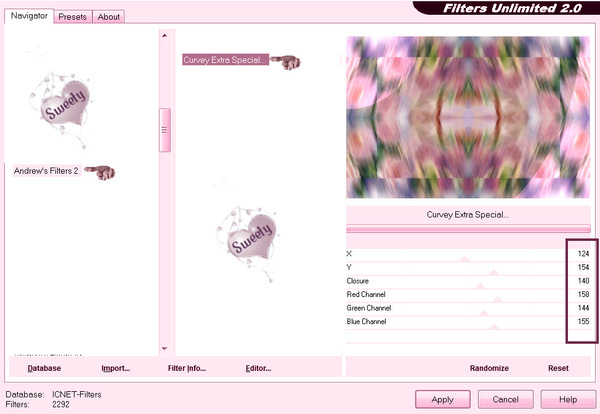
De nouveau effet de réflexion==>kaléidoscope==>mais configuré ainsi :
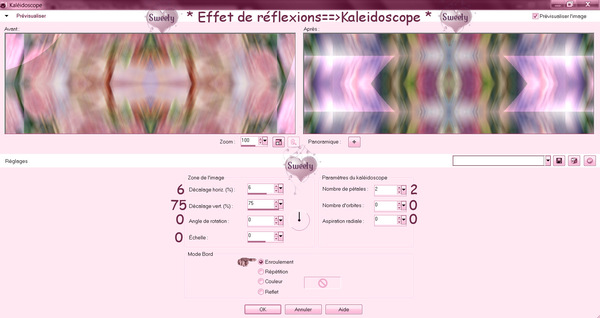
Mode de calque Luminance (H) ou autre au choix -



*ETAPE 3 *
Toujours sur ce calque (Copie de Raster 1) …
Sélection==>charger à partir du disque la sélection 1 - Transformer la sélection en calque.
Effet 3D==>Ombre portée : 0/0/60/30/Noire/ Ombre sur le nouveau non cochée -
Mode de calque Luminance (H) ou autre au choix. Sélection==>désélectionner tout -



*ETAPE 4 *
Se positionner sur le calque juste en dessous (Copie de Raster 1) –
Edition==>copier/coller comme nouveau calque le tube déco 1 –
Ne pas le bouger il est à sa place. Mode de ce calque Luminance (H) ou autre au choix –
Sélection==>charger à partir du disque la sélection 2 –
Se positionner sur le 2ième calque en partant du bas (Copie de Raster 1) –
Transformer la sélection en calque. Mode de ce calque Luminance (H) ou autre au choix –
Effet module externe==>Filters Unlimited 2.0==>& < Bkg Designer sf10 I >==>Convergance :
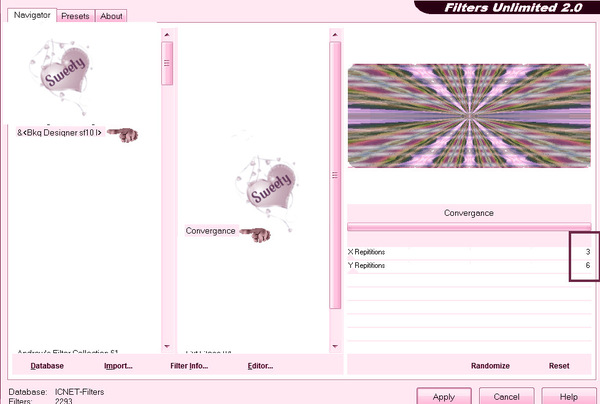
Sélection==>inverser la sélection -
Effet 3D==>Ombre portée : 0/0/60/30/Noire/ Ombre sur le nouveau non cochée –
Sélection==>désélectionner tout –



*ETAPE 5 *
Nos calques et notre tag se présentent ainsi :

Nous sommes sur le calque du milieu (Sélection transformée 1) -
Outil sélection==>sélection personnalisée==>configurée ainsi :

Passer sur le 2ième calque en partant du bas (Copie de Raster 1) -
Transformer la sélection en calque…
Effet module externe==>MuRa’S Meister==>perspective tiling==>configuré ainsi :

Mode de ce calque Luminance (H) ou autre au choix . Sélection==>désélectionner tout -



*ETAPE 6 *
Retourner sur le 2ième calque en partant du bas (Copie de Raster 1) -
Sélection==>charger à partir du disque la sélection 3 -
Transformer la sélection en calque…
Mode de ce calque Luminance (H) ou autre au choix -
(Pour me 2ième version j’ai laissé le mode du calque sur * Normal *) -
Effet 3D==>Ombre portée : 0/0/60/30/Noire/ Ombre sur le nouveau non cochée -
Sélection==>désélectionner tout . Nos calques et notre tag se présentent ainsi :
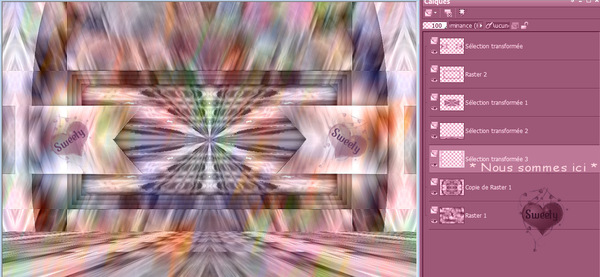



*ETAPE 7 *
Nous sommes sur le 3ième calque en partant du bas (Sélection transformée 3) -
Passer sur le calque juste en dessous (Copie de raster 1) -
Effet module externe==>L en K LandksiteOfWonders==>L en K ‘s Zitah==>par défaut :

Appliquer cet effet une seconde fois . Sur le calque juste au dessus (Sélection transformée 3) -
Calque==>agencer==>placer en haut de la pile -
A présent nos calques et notre tag se présentent ainsi :




*ETAPE 8 *
Nous sommes en haut de la pile (Sélection transformée 3) -
Effet de distorsion==>bombage==>configuré ainsi :
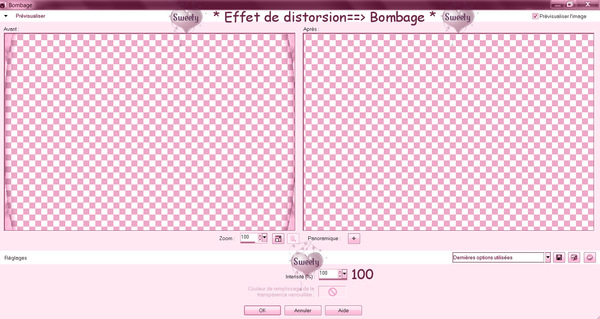
Effet 3D==>Ombre portée : 0/0/60/30/Noire/ Ombre sur le nouveau non cochée -
Edition copier/coller comme nouveau calque votre tube personnage ou autre -
Pour ma 1ière version :
Personnage : Logane-Femmefleur-11 (Reçue groupes de partage non fourni) -
Image==>redimensionner à 65 % tous les calques décochés -
Image==>miroir. Placer ou bon vous semble -
Effet 3D==>Ombre portée : 0/0/60/30/Noire/ Ombre sur le nouveau non cochée -
Calque==>agencer==>déplacer vers le bas -
Déco vase fleurs : 0-bd15a-8790dd1-L3 (source inconnue) -
Redimensionner à 75 % tous les calques décochés. Placer ou bon vous semble -
Effet 3D==>Ombre portée : 0/0/60/30/Noire/ Ombre sur le nouveau non cochée -
Edition==>copier/coller le WordArt de votre choix. Placer ou bon vous semble-
Ici pour ma 1ière version j’ai choisi de faire :
Image en négatif . J’ai redimensionné à 80 % tous les calques non cochés -
Pour ma 2ième version :
Personnage : 66-Femmes-Page7-Animabelle (Reçue groupes de partage non fourni) -
Image==>redimensionner à 68 % tous les calques décochés -
Image==>miroir. Placer ou bon vous semble. Sur ce tube j’ai fais :
Effet de photos==>films et filtres==>configuré ainsi :

Déco vase fleurs : 0-d6d66-676c93c9-XL (source inconnue) -
Redimensionner à 45 % tous les calques décochés. Placer ou bon vous semble -
Effet 3D==>Ombre portée : 0/0/60/30/Noire/ Ombre sur le nouveau non cochée -
Edition==>copier/coller le WordArt de votre choix. Placer ou bon vous semble-
J’ai séparé le WordArt en deux parties (une en haut à droite et l’autre en bas au centre)
J’ai redimensionné les deux parties à 55% tous les calques décochés -
Puis calques fusionner avec le calque de dessous et mode de ce calque :
Luminance (H) ou autre au choix -



*ETAPE 9 *
Placer vous sur le calque du fond tout en bas de la pile (Raster 1) -
Edition==>copier. Edition==>coller comme nouvelle image (laisser en attente)
Image==>ajouter une bordure de 2 couleur AVP . Sélection==> sélectionner tout -
Image==>ajouter une bordure de 20 peu importe la couleur -
Sélection==>inverser la sélection -
Edition==>coller dans la sélection l’image de fond mise en attente précédemment -
Effet 3D==>biseautage intérieur==>configuré ainsi :
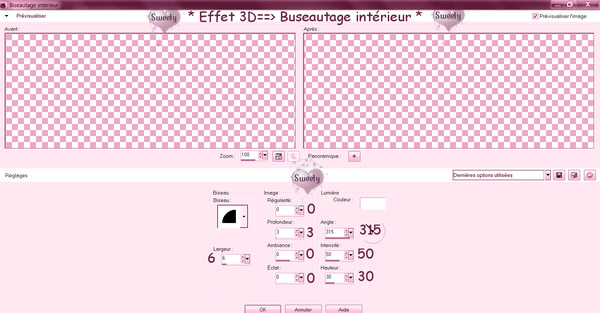
Sélection==>désélectionner tout . Image==>ajouter une bordure de 2 couleur AVP -



*ETAPE FINALE *
Apposer votre watermark. Calque==>fusionner (tout aplatir) -
Image==>redimensionné à 950 Pixels -
Enregistrer le travail :
Fichier==>exporté==>fichier jpeg optimisé==>compression à 20 -



*ÉPILOGUE *
Tutoriel original crée par Sweety4 le : 15 mai 2019 -
Ma 2ième version :
 Ma 3ième version :
Ma 3ième version : Ce tutoriel a été imaginé, créé et rédigé par moi-même. Toute ressemblance avec un autre tutoriel ne serait que pure coïncidence. Je vous remercie d’avoir pris le temps de le faire et serais heureuse de recevoir vos versions à mon adresse mail :
Ce tutoriel a été imaginé, créé et rédigé par moi-même. Toute ressemblance avec un autre tutoriel ne serait que pure coïncidence. Je vous remercie d’avoir pris le temps de le faire et serais heureuse de recevoir vos versions à mon adresse mail :  sweet.eden02@Gmail.com
sweet.eden02@Gmail.com



 Vielen Dank Inge-Lore für diese hervorragende Version, die für wunderbare
Vielen Dank Inge-Lore für diese hervorragende Version, die für wunderbareArbeit begleitetSeine Website:


 Thank you Pinuccia . His site :
Thank you Pinuccia . His site : 

 Yedralina gracias por esta excelente versión . Su sitio :
Yedralina gracias por esta excelente versión . Su sitio : 

 Köszönöm részére ez csodálatos változat Katinkahogy kíséri a fordítás. A telek :
Köszönöm részére ez csodálatos változat Katinkahogy kíséri a fordítás. A telek :

 Grazie Byllina per questa bella versioneche accompagna la tua traduzione. Suo sito:
Grazie Byllina per questa bella versioneche accompagna la tua traduzione. Suo sito:

 Mieke bedankt voor deze mooie versie. zijn site
Mieke bedankt voor deze mooie versie. zijn site










-
Commentaires



























Bonjour Sweety !
Je te remercie de ta visite qui me permet de découvrir ton blog et tes supers tutos.
Quel beau travail ! (et quelle patience !)
Bisous et bon week-end
Merci Pixelie pour ta visite et pour apprécier
Le contenu de ma demeure virtuelle.
Bisous et bon week-end
Sweety